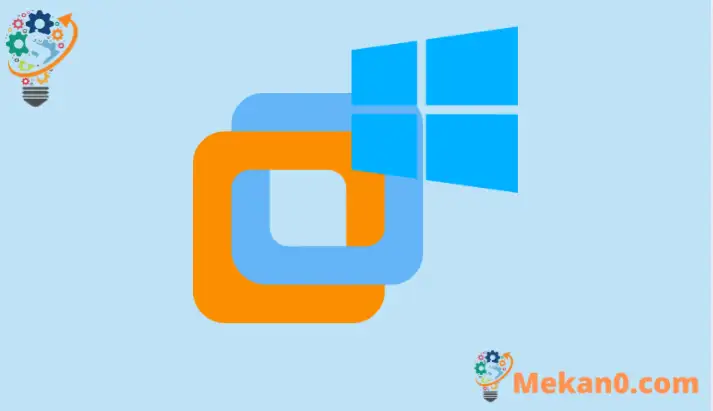انسٽال ڪرڻ Windows 10 VMware ورڪ اسٽيشن پرو تي
اڳ ۾ استعمال ڪرڻ بابت VMware Workstation Pro ۽ VirtualBox ورچوئلائيزيشن سافٽ ويئر هڪ واحد ڪمپيوٽر مان ڪيترن ئي آپريٽنگ سسٽم کي هلائڻ لاءِ، اهي فائدا جيڪي خاص طور تي IT شاگردن ۽ پيشه ور ماڻهن لاءِ مهيا ڪن ٿا.
انهن ورچوئلائيزيشن سافٽ ويئر سان، توهان ورچوئل گيسٽ مشينن تي هلندڙ ڪيترن ئي ليب ماحول کي هلائي سگهو ٿا بغير ڪنهن اضافي قيمت جي هر مهمان مشين لاءِ هارڊويئر هڪ انفرادي آپريٽنگ سسٽم هلائيندڙ.
VMware ورڪ اسٽيشن پرو کي ترتيب ڏيڻ کان پوء، هيٺ ڏنل قدم توهان کي ڏيکاري ٿو ته ڪيئن ٺاهيو هڪ مجازي مشين ۽انسٽال ڪريو ونڊوز 10 هن تي.
مهمان مشين هلندي Windows 10 ڄڻ ته Windows 10 هڪ الڳ، اسٽينڊ اڪيلون مشين تي هلائي رهيا هئا. هي مجازي سافٽ ويئر جو جادو آهي.
لانسٽال ڪريو ونڊوز 10 VMware ورڪ اسٽيشن تي، ھيٺ ڏنل قدمن تي عمل ڪريو
قدم 1: سيٽ اپ ڪريو مهمان ڊوائيس.
VMware ورڪ اسٽيشن ھوسٽ کان، ڏانھن وڃو فائل -> نئين ورچوئل مشين هڪ نئين مجازي مشين ٺاهڻ لاء.
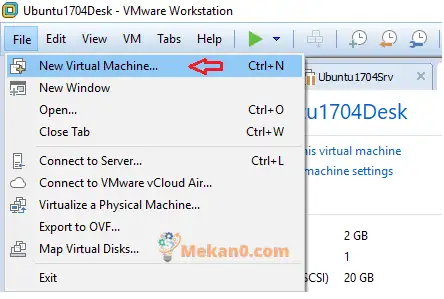
اڳيون، چونڊيو Configuration ماڊل (سفارش ٿيل) . هي اختيار نون شاگردن يا استعمال ڪندڙن لاءِ وڏو آهي. جيڪڏهن توهان عام آپشن چونڊيو ٿا، VMware ورڪ اسٽيشن رن کي چونڊڻ جي ڪوشش ڪندي جنهن کي توهان انسٽال ڪرڻ چاهيو ٿا ۽ خودڪار طور تي ان کي توهان لاءِ ترتيب ڏيو.
و ڪسٽم (ترقي يافته) اهو توهان کي انسٽاليشن کي ترتيب ڏيڻ جو اختيار ڏئي ٿو.
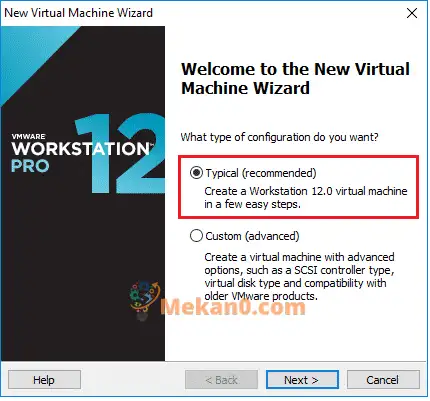
اڳيون، چونڊيو انسٽال ڪريو مان انسٽالر ڊسڪ أو ISO تصويري فائل مان انسٽال ڪريو . تصويري ISO فائل اختيار آھي جڏھن توھان وٽ آھي ھڪڙي ISO تصوير ونڊوز فائل جي ۽ ڊسڪ نه.
جيڪڏهن توهان وٽ آهي Windows 10 ڊسڪ، ان کي ميزبان ڪمپيوٽر ۾ داخل ڪريو ۽ ان مان بوٽ ڪريو.
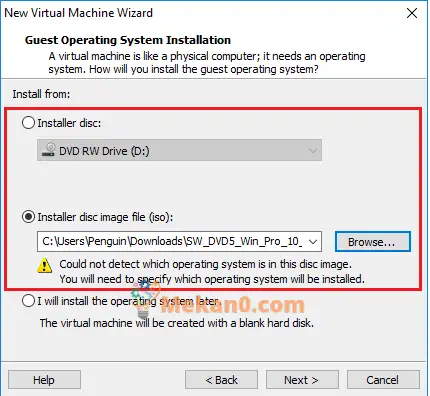
VMware توھان جي لاءِ آپريٽنگ سسٽم کي ترتيب ڏيڻ جي ڪوشش ڪندو. جيڪڏهن اهو اهو طئي نٿو ڪري سگهي ته توهان ڪهڙي آپريٽنگ سسٽم کي انسٽال ڪري رهيا آهيو، اهو هڪ جادوگر مهيا ڪندو اڳتي وڌڻ ۽ ترتيب ڏيڻ لاءِ مهمان مشين پاڻ کي.
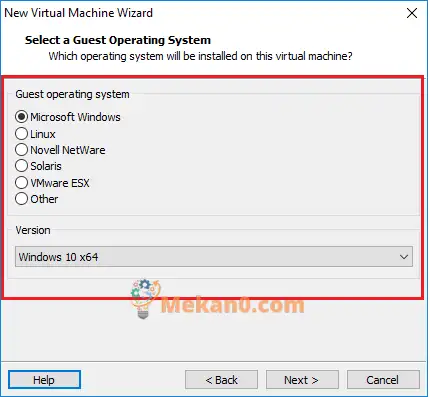
ورچوئل مشين جو نالو ۽ ڊفالٽ جڳھ قبول ڪريو. يا ان کي ٻيو ڪجهه ڏيو ۽ ان کي ٻي جاء تي رکو.

قبول ڪريو ڊفالٽ وڌ ۾ وڌ ڊسڪ اسٽوريج يا وڌايو جيڪڏھن توھان کي وڌيڪ ضرورت آھي ۽ اڳتي وڌو.
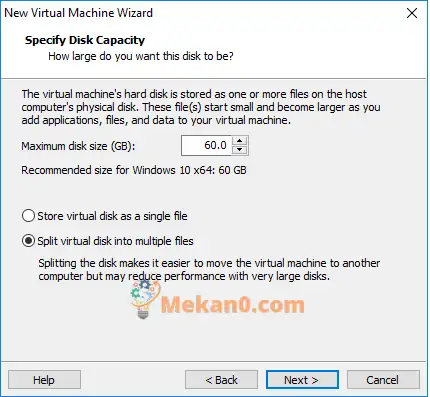
جڏهن مڪمل ڪيو، تي ڪلڪ ڪريو ختم ٿيڻ" مجازي مشين جي تخليق کي مڪمل ڪرڻ لاء.
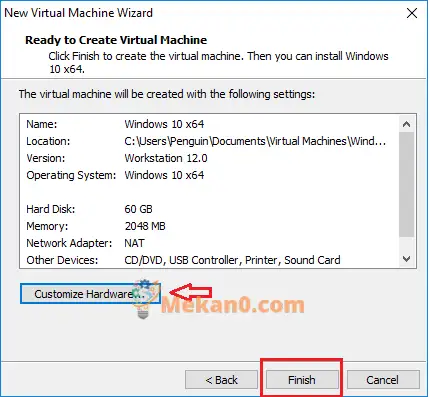
قدم 2: شروع ڪريو ۽ انسٽال ڪريو Windows 10
ھاڻي ته ورچوئل مشين ٺاھي وئي آھي ۽ انسٽاليشن ڊسڪ يا ISO تصوير شامل ڪئي وئي آھي، ورچوئل مشين کي شروع ڪرڻ لاءِ سائي شروع واري بٽڻ تي ڪلڪ ڪريو.
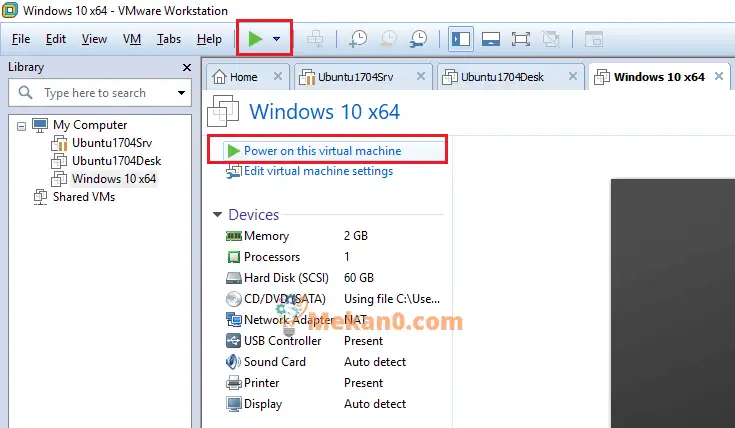
Windows 10 بوٽ ۽ انسٽاليشن شروع ڪرڻ گهرجي. هاڻي توهان سڀني کي ڪرڻو آهي پيروي ڪريو Windows 10 انسٽاليشن مددگار ختم ڪرڻ لاءِ.
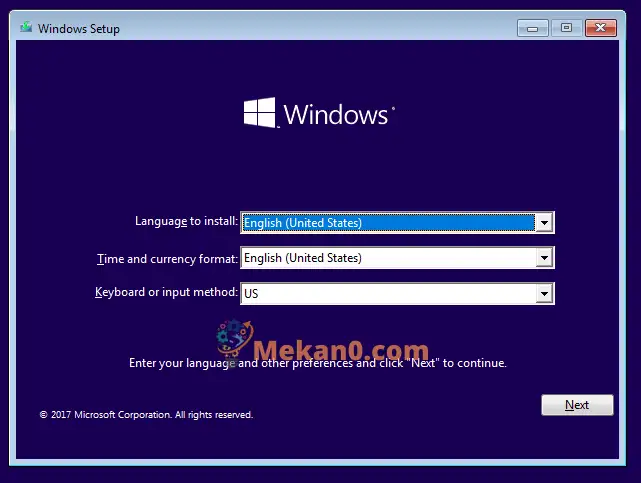
ھاڻي انسٽال ڪريو تي ڪلڪ ڪريو
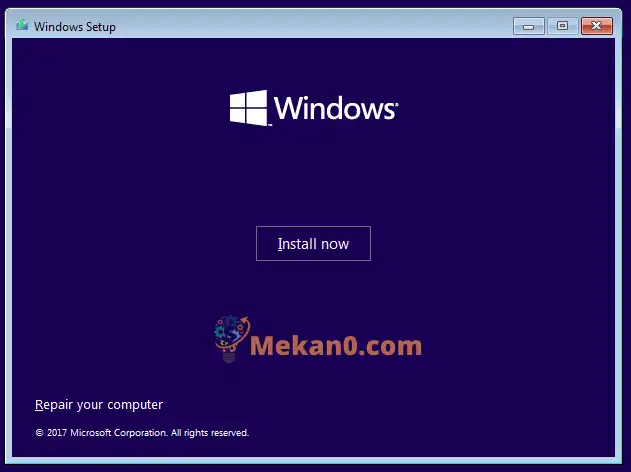
ڪسٽم انسٽال اختيار چونڊيو (ترقي يافته)
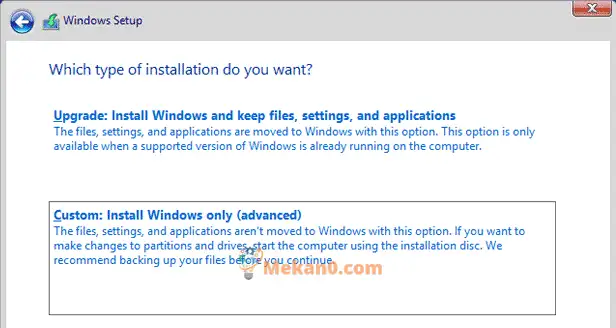
پوءِ انسٽال ڪرڻ لاءِ ڊسڪ چونڊيو ۽ ڪلڪ ڪريو اڳيون.
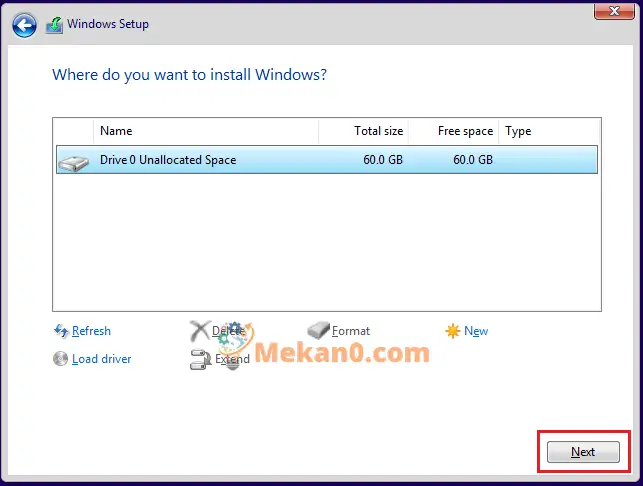
ونڊوز کي خودڪار طريقي سان انسٽال ڪرڻ ۽ ٻيهر شروع ڪرڻ گهرجي ۽ توهان کي يوزرنيم/پاسورڊ ۽ لاگ ان ٺاهڻ لاءِ اختيار ڏيو.
قدم 3: سائن ان ڪريو Windows 10 ۽ مزو ڪريو!
انسٽاليشن ۽ سيٽ اپ جي عمل کان پوء، سائن ان ڪريو ۽ پهرين شيء جيڪو توهان ڪرڻ چاهيو ٿا انسٽال ڪريو VMware مهمان اوزار. هن کي ڪرڻ لاء، ڪلڪ ڪريو VM -> VMware اوزار انسٽال ڪريو . جيئن هيٺ ڏنل تصوير ۾ ڏيکاريل آهي.
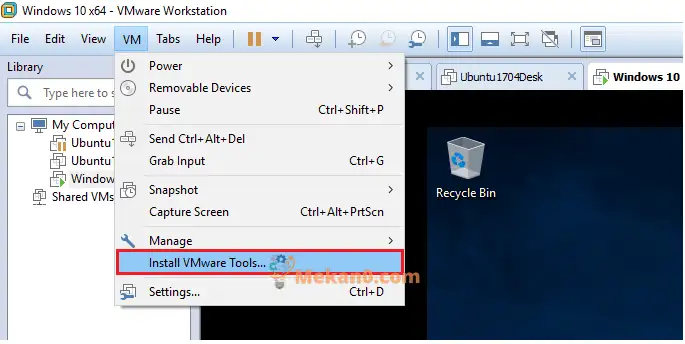
Windows 10 انسٽالر استعمال ڪندي ورچوئل ڊرائيو کي نصب ڪرڻ گھرجي. جيڪڏهن اهو خودڪار طور تي نه کليل آهي، فائل ايڪسپلورر ڏانهن وڃو ۽ انسٽالر کي لانچ ڪريو. انسٽال ڪرڻ لاء مددگار جي تابعداري ڪريو.
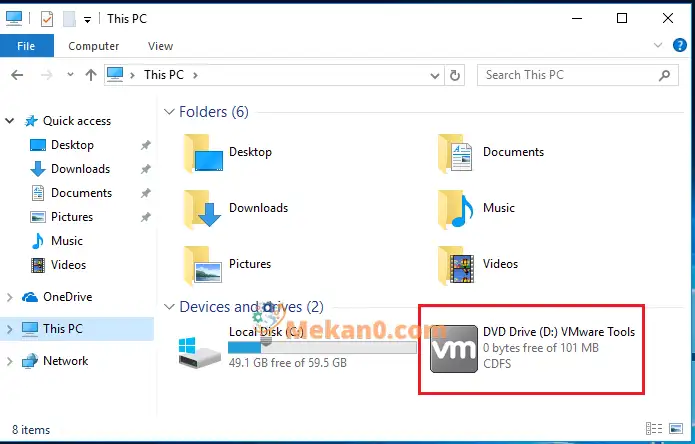
بس اهو آهي! اهو ڪيئن ٺاهيو هڪ VMware گيسٽ مشين ۽ انسٽال ڪريو Windows 10.
خلاصو:
هي پوسٽ توهان کي ڏيکاري ٿي ته توهان جي پهرين ورچوئل گيسٽ مشين ڪيئن ٺاهي ۽ انسٽال ڪيو Windows 10 آپريٽنگ سسٽم. توهان ٺاهي سگهو ٿا ڪيتريون ئي ورچوئل گيسٽ مشينون توهان چاهيو، جيستائين ميزبان سسٽم وٽ ڪافي اسٽوريج، رام، ۽ سي پي يو پاور آهي.
جڏهن توهان مٿين قدمن کي مڪمل ڪيو آهي، توهان وٽ هڪ ڪمپيوٽر هلندڙ هوندوونڊوز 10 اهو مڪمل طور تي فنڪشنل آهي ۽ اندر هلندو آهي VMware ورڪ اسٽيشن پرو.